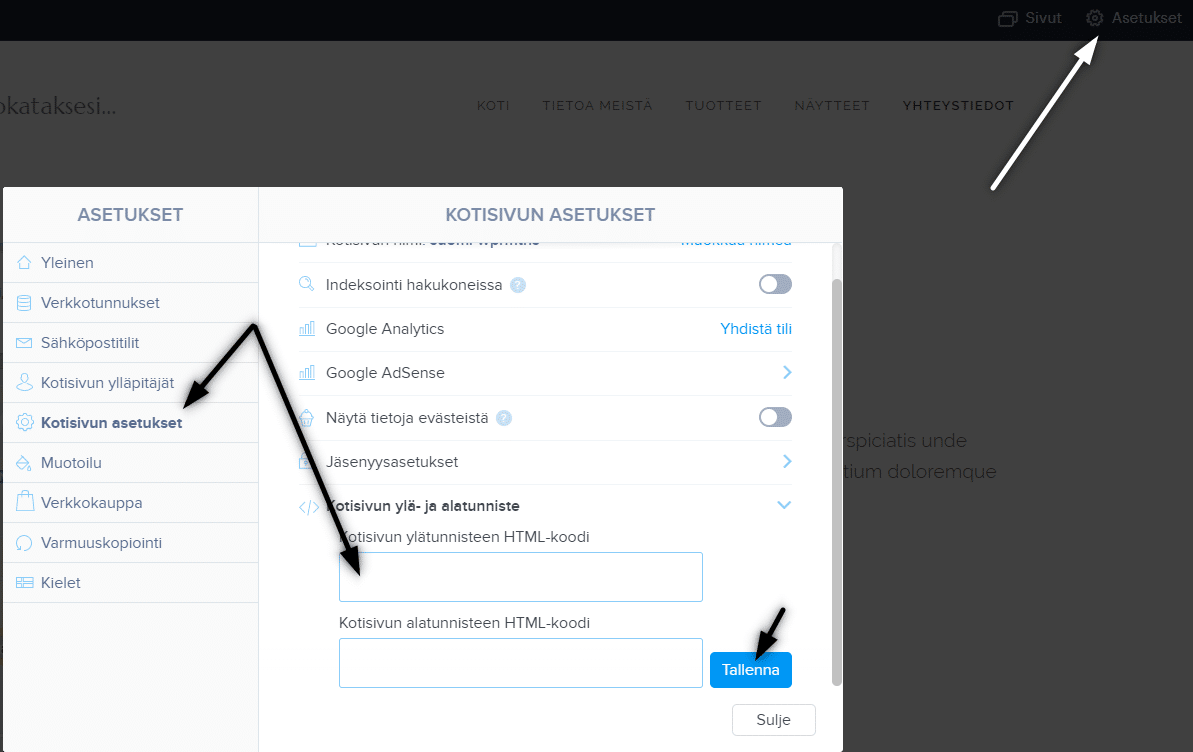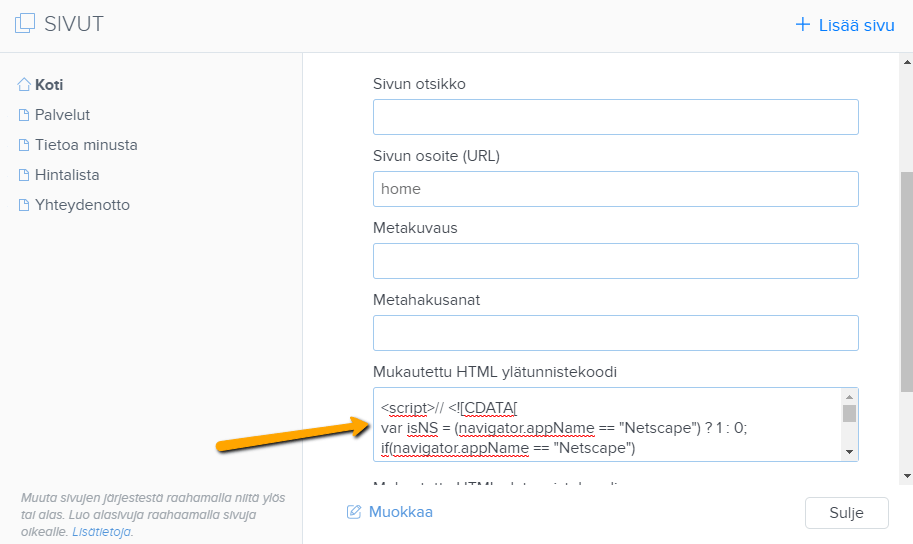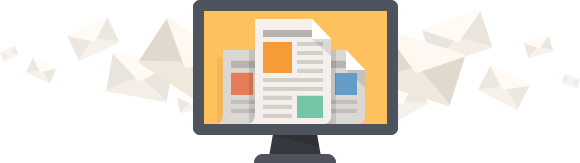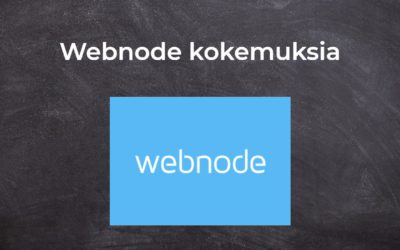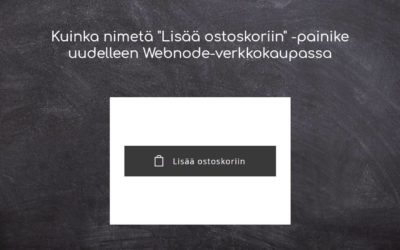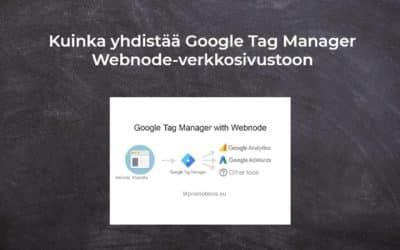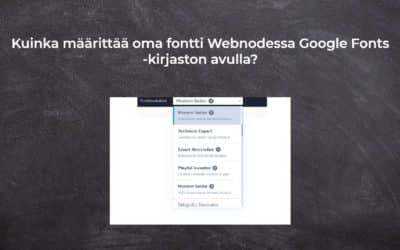Kuinka piilotan ostoskorin Webnoden verkkokaupasta?
Onko sinulla verkkokauppa Webnodella ja haluaisit piilottaa ostoskorin valikosta ja samalla ”Lisää ostoskoriin” -painikkeen, jotta voisit hyödyntää verkkokaupan ominaisuuksia kuten tuotteiden lisäämistä, mutta käyttää verkkokauppaa sellaisenaan (et tarvitse asiakkaan maksavan verkossa) ?
Ratkaisu on helppo.
Aktivoi sivuillasi verkkokauppa, lisää tuotteita ja poista minun koodin avulla verkkokaupastasi ostoskori ja ”Lisää ostoskoriin” -painike.
Inspiraatio tähän oppaaseen sain asiakkaaltani, jolla on työkalulainaamo ja tykkää käyttää Webnodella verkkokaupassa olevat ”Tuotteet”, mutta ei tarvitse myydä tuotteitaan verkossa. Jos sinullakin on lainaamo ja haluat esitellä tuotteitasi kuin verkkokaupassa, mutta et tarvitse maksuportteja jne., tämä ohje on juuri sinulle.
Ohje: Kuinka piilotan Webnodella ostoskorin ilman verkkokaupan poistamista
Ensimmäinen vaihe on verkkokaupan aktivointi jo olemassa olevalla sivustolla – yhdellä klikkauksella. Löydät ohjeen verkkokaupan aktivointiin Webnoden käyttäjän oppaasta.
Verkkokaupan aktivoitua ostoskori automaattisesti lisätään sivuvalikkoon ja yläpalkissa tulee näkyviin osio ”Tuotteet”. Nyt voit lisätä tuotteita.
Lisää sivuillesi minun koodi, joka piilottaa ostoskorin valikosta ja painikkeen ”Lisää ostoskoriin” tuotesivulta. On olemassa 2 tapaa koodin lisäämiseen – valitse yksi vaihtoehdoista sen mukaan, mitkä palvelut on sinulla Webnodella käytössä.
1. Minulla on Premium STANDARD tai PROFI paketti
Jos sinulla on käytössä Premium Standard tai Profi paketti, voit lisätä koodin kaikkiin sivuston sivuihin kerrallaan.
Klikkaa editorin yläpalkissa ”Asetukset” – ”Kotisivun asetukset” – ”Kotisivun ylä- ja alatunniste“ – ”Kotisivun ylätunnisteen HTML-koodi”.
Olet valmis – ostoskori ei tule sivun julkaistussa versiossa näkyviin 🙂
2. Minulla on projekti ilmaisversiossa tai minulla on ostettu Premium Limited tai Mini paketti.
Jos sinulla on luotu projekti ilmaisversiossa tai ostettu Premium Limited tai Mini paketti, sinun tulee lisätä koodi jokaisen sivun ylätunnisteeseen erikseen + ja myös jokaiselle tuotesivulle.
- Koodin lisääminen jokaisen sivun ylätunnisteeseen
2. Koodin lisääminen jokaiselle tuotesivulle


Tällä tavalla pystyt lisäämään minun koodin jokaiselle tuotesivulle.
Lisäämällä koodin jokaiselle tuotesivulle poistat tuotesivulta tuotehintaa ja painiketta ”Lisää ostoskoriin”.
Lisää mahtavia oppaita
Webnode kokemuksia
Oletko koskaan halunnut luoda oman sivuston ihan tyhjästä? Haluatko luoda kotisivut tai verkkokaupan ja tulla näkyviin internetissä? Aloita nyt ja opi helposti luomaan oman sivuston.Sivuston luonti Webnodella on helppo – jopa mummosi siinä onnistuu Tässä...
Kuinka nimetä “Lisää ostoskoriin” -painike uudelleen Webnode-verkkokaupassa
Haluatko nimetä uudelleen "Lisää ostoskoriin" -painikkeen Webnodessa?Opetusohjelmassa "Kuinka nimetä uudelleen WEBNODE-verkkokaupan OSTOSKORI painike?" Näytin sinulle, kuinka OSTOSKORI nimetään uudelleen valikossa. Katsotaanpa muita vaihtoehtoja. Webnoden verkkokauppa...
Tarvitsetko tehokkaan ajanvarausjärjestelmän?
Tarvitsetko tehokkaan ajanvarausjärjestelmän? Toimii täydellisesti Webnoden kanssa. Mitä tahansa teetkin, Reservio on loistava valinta ajan järjestämiseen! Ja mitä Reservion online-varausjärjestelmä tarjoaa sinulle? Selkeä kalenteri, josta löydät...
Kuinka yhdistää Google Tag Manager Webnode-verkkosivustoon
Mikä on Google Tag Manager? ja miksi tarvitset sitä?Verkkomarkkinointi edellyttää erilaisten mittauskoodien upottamista verkkosivustollesi tai verkkokauppaan. Jotta sinun ei tarvitse lisätä jokaista seurantakoodia "manuaalisesti" verkkosivuston ylä- tai...
Kuinka määrittää oma fontti Webnodessa Google Fonts -kirjaston avulla?
VideotutorialHaluatko vaihtaa Webnoden fontin joksikin Google-fonteista? Alkuun muutama sanaWebnoden avulla voit muuttaa verkkosivustosi fonttia kohdassa "Asetukset" - "Muotoilu" - "Fontit". Tietysti Webnode-editori tarjoaa eniten käytettyjä ja suosituimpia...
Kuinka piilottaa kokoelma “kaikki tuotteet” Webnoden verkkokaupan tuoteluettelosta
Kuinka piilottaa "Kaikki tuotteet" -kokoelma Webnoden tuoteluettelosta?Opetusohjelmassa Kuinka piilottaa ostoskori Webnoden verkkokaupassa? ja Kuinka piilottaa (poistaa) julkaisupäivä Webnode-blogi kirjoituksista olemme osoittaneet, kuinka helppoa on "piilottaa"...
Kuinka lisätä sosiaalisia kuvakkeita Webnode CMS:n alatunnisteeseen?
Haluatko lisätä sosiaalisia kuvakkeita, kuten Facebook, Instagram, YouTube jne. WEBNODE-verkkosivustosi alatunnisteeseen?Sosiaaliset mediat kuten Facebook tai Instagram, ovat suosittuja aiheita verkkosivustollani. Kirjoitin nämä opetusohjelmat: Kuinka yhdistän...
Kuinka piilottaa (poistaa) julkaisupäivä Webnode-blogi kirjoituksista
Kuinka piilottaa julkaisujen julkaisupäivä Webnodessa?Ohjeessa Kuinka piilottaa ostoskori Webnoden verkkokaupassa? Olen näyttänyt sinulle, kuinka helppoa on "piilottaa" jotain Webnodessa. Tässä nopeassa opetusohjelmassa opit poistamaan päivämäärä helposti...
Kuinka luoda yksinkertainen käyntikorttisivusto ILMAISEKSI
Luo ensimmäinen käyntikorttisivustosi Webnoden avullaMikä on käyntikorttisivusto? Käyntikorttisivusto on yksinkertainen verkkosivusto, joka esittelee lyhyesti ja selkeästi palvelusi tai tuotteesi. Se on yksinkertainen verkkosivusto, jota käytetään perustietojen...
Oliko tästä oppaasta apua? Lähetä se ystävillesi 🙂
- Webnode kokemuksia - 1.1.2023
- Kuinka nimetä “Lisää ostoskoriin” -painike uudelleen Webnode-verkkokaupassa - 30.5.2022
- Tarvitsetko tehokkaan ajanvarausjärjestelmän? - 28.2.2022